Είτε είστε απλός χρήστης είτε αυτοαπασχολούμενος επιχειρηματίας που αφιερώνει ώρες στέλνοντας και διαβάζοντας μηνύματα ηλεκτρονικού ταχυδρομείου, πιθανότατα να το κάνετε μέσω του Gmail. Ως κορυφαία υπηρεσία ηλεκτρονικού ταχυδρομείου της Google, εκατοντάδες εκατομμύρια πελάτες του Gmail στέλνουν δισεκατομμύρια e-mail καθημερινά.

Ένα από τα προνόμια της επίσημης θυγατρικής της Google σημαίνει ότι έχει ενσωματώσει πολλές από τις άλλες υπηρεσίες του τεχνολογικού γίγαντα, μία από τις οποίες είναι το Hangouts. Το Hangouts δεν είναι δημοφιλές σε ένα μεγάλο μέρος της βάσης χρηστών του Gmail, καθώς το θεωρούν ενοχλητικό. Αν θέλετε να μάθετε πώς μπορείτε να αφαιρέσετε ή τουλάχιστον να αποκρύψετε τα Hangouts από την προβολή, ρίξτε μια ματιά στον εύχρηστο οδηγό μας.
Τι είναι τελικά το "Hangouts";
Το Google Hangouts είναι επίσημα ένα «προϊόν λογισμικού επικοινωνίας» – με απλούς όρους, μια εφαρμογή συνομιλίας που απευθύνεται σε επιχειρήσεις, σύμφωνα με τις γραμμές των Ομάδων της Microsoft. Για πολλούς χρήστες, ειδικά εκείνους που χρησιμοποιούν το Gmail για προσωπικά μηνύματα ηλεκτρονικού ταχυδρομείου και όχι για οτιδήποτε σχετίζεται με την επιχείρηση, το Hangouts τείνει να είναι ενοχλητικό. Καταλαμβάνει πολύτιμο ηλεκτρονικό ταχυδρομείο για την ανάγνωση ακινήτων χωρίς πραγματικά να συνεισφέρει τίποτα στον χρήστη. Επομένως, είναι κατανοητό ότι πολλοί θέλουν να το ξεφορτωθούν.
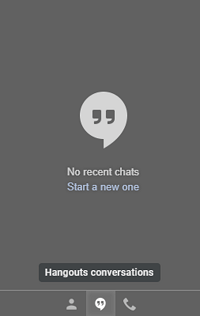
Εμφανιζόμενος στην πλαϊνή γραμμή του Gmail, μπορεί κανείς να δει γιατί μπορεί να παρεμποδίζει. Ευτυχώς, υπάρχει ένας σχετικά απλός τρόπος για να το κρύψετε από τα μάτια σας, έτσι ώστε η εμπειρία ανάγνωσης ή γραφής του e-mail σας να μην παρεμποδίζεται πολύ.
Εντάξει, αλλά πώς μπορώ να το αφαιρέσω;
Η απάντηση είναι: πολύ απλή. Ακολουθήστε κάθε βήμα παρακάτω και δεν θα βλέπετε το Hangouts για πολύ ακόμη.
- Μεταβείτε στο πρόγραμμα περιήγησής σας και συνδεθείτε στον Λογαριασμό σας Google, εάν δεν είστε ήδη συνδεδεμένοι και μεταβείτε στο Gmail. Εναλλακτικά, μπορείτε να χρησιμοποιήσετε αυτόν τον σύνδεσμο εδώ.

- Μόλις συνδεθείτε, εντοπίστε το μικρό κουμπί "γρανάζι" ή ρυθμίσεις στην επάνω δεξιά γωνία της οθόνης, κοντά στην εικόνα προφίλ και το κουμπί ημερολογίου σας.

- Κάντε κλικ στο γρανάζι και μετά στο μενού «Δείτε όλες τις ρυθμίσεις» από την αναπτυσσόμενη επιλογή.

- Στην επάνω γραμμή του μενού που εμφανίζεται, εντοπίστε την επιλογή "Συζήτηση και συνάντηση" και, στη συνέχεια, απλώς επιλέξτε "Απενεργοποίηση Hangouts".

- Τέλος, κάντε κλικ στο «Αποθήκευση αλλαγών» και αφήστε τη σελίδα να φορτώσει ξανά.

Μόλις φορτωθεί ξανά η σελίδα, θα δείτε τα κανονικά εισερχόμενά σας, με μια αξιοσημείωτη αλλαγή στο κάτω αριστερό μέρος όπου βρισκόταν το παράθυρο του Hangouts – τώρα έχει φύγει!

Αντίστοιχα, μόλις κερδίσατε λίγο πολύτιμο χώρο στην οθόνη, που αξίζει ακόμα περισσότερο αν εργάζεστε σε μικρότερη οθόνη. Σε αυτές τις περιπτώσεις, χρειάζεστε όσο το δυνατόν περισσότερο διαθέσιμο χώρο και αν χρειάζεται να θυσιάσετε το Hangouts, τότε αυτό είναι ένα τίμημα που οι περισσότεροι από εμάς είναι διατεθειμένοι να πληρώσουν.
Πρόσθετος Χώρος
Όπως αναφέρθηκε, οι περισσότεροι θέλουν να καταργήσουν τα Hangouts για να κερδίσουν περισσότερο χώρο στην οθόνη, ειδικά σε γεμάτα εισερχόμενα. Τούτου λεχθέντος, υπάρχουν μερικά ακόμη πράγματα που μπορείτε να κάνετε για να έχετε τα ίδια αποτελέσματα.
Πυκνότητα εμφάνισης
Εάν δεν σας ενδιαφέρουν πραγματικά οι φανταχτερές ετικέτες ή ετικέτες e-mail και θέλετε απλώς να μπορείτε να βλέπετε τους τίτλους e-mail με μια ματιά, τότε μπορείτε να ορίσετε την πυκνότητα εμφάνισης από την επιλογή "Προεπιλογή" είτε σε "Άνετη » ή «Συμπαγές».

Η άνετη επιλογή θα αφαιρέσει τυχόν περιττές ιδιαιτερότητες στα e-mail και θα τα κάνει πιο εύκολα να τα ξεχωρίσετε. Ωστόσο, ορισμένοι χρήστες ενδέχεται να μην παρατηρήσουν μια μεγάλη αλλαγή.
Η συμπαγής επιλογή θα μειώσει τον χώρο που καταλαμβάνει ένα μόνο e-mail, επιτρέποντάς σας μια πιο συνοπτική επισκόπηση των εισερχομένων σας. Ιδανικό για όταν προσπαθείτε να είστε τακτοποιημένοι.
Πλαϊνό πάνελ
Όπως και η πλαϊνή γραμμή στα αριστερά που χρησιμεύει ως σημαδούρα πλοήγησης, μεταφέροντάς σας από τον ένα φάκελο στον άλλο, το δεξί πλαίσιο προσφέρει μερικές ακόμη προαιρετικές λειτουργίες. Από προεπιλογή, μπορείτε να αποκτήσετε πρόσβαση στο ημερολόγιό σας, καθώς και στις εφαρμογές Google Keep και Google Tasks, οι οποίες, αν και χρήσιμες για ορισμένους, μπορεί να είναι απλώς ενόχληση για τον απλό χρήστη.
Το καλύτερο μέρος είναι ότι ο πίνακας κρύβεται εύκολα από τα μάτια, απλά κάνοντας κλικ στο μικρό βέλος στην κάτω δεξιά γωνία των εισερχομένων σας.

Το μόνο που χρειάζεται να κάνετε είναι να κάνετε κλικ σε αυτό, και μπαμ, έχετε κερδίσει περίπου μια ίντσα χώρου. Κάποιοι μπορεί να πουν ότι δεν είναι πολλά, αλλά μπορεί να κάνει τη διαφορά.
Παράθυρο προεπισκόπησης
Αυτή η επιλογή μπορεί να είναι ήδη απενεργοποιημένη, ανάλογα με μερικές μεταβλητές. Αλλά αν δεν απενεργοποιεί τις προεπισκοπήσεις e-mail, μπορεί να σας βοηθήσει να αφαιρέσετε ακόμη περισσότερο την ακαταστασία από τα εισερχόμενά σας.
Ευτυχώς, όπως και οι δύο προηγούμενες συμβουλές, έτσι και αυτή είναι πολύ εύκολη. Για να βεβαιωθείτε ότι το παράθυρο προεπισκόπησης είναι απενεργοποιημένο, κάντε τα εξής:
- Πηγαίνετε ξανά στο μενού "γρανάζι" ή επιλογές στην επάνω δεξιά γωνία, όπου είχαμε απενεργοποιήσει προηγουμένως τη συνομιλία.
- Μετά από αυτό, κάντε κλικ στην ενότητα "Για προχωρημένους".
- Τέλος, βεβαιωθείτε ότι το "Παράθυρο προεπισκόπησης" είναι απενεργοποιημένο στο μενού που εμφανίζεται, όπως:

Και αυτό είναι το μόνο που υπάρχει σε αυτό.
Πείτε γεια σε ένα Inbox χωρίς ακαταστασία
Voila. Αυτό ολοκληρώνει τον σύντομο αλλά γλυκό οδηγό μας για την κατάργηση του Hangout και την απόκτηση επιπλέον χώρου στα εισερχόμενά σας στο Gmail. Όσο απλό κι αν είναι, μερικές φορές αυτές οι επιλογές τείνουν να κρύβονται κάτω από δέκα διαφορετικά μενού, επομένως δεν βλάπτει ποτέ να συμβουλευτείτε έναν ηλεκτρονικό οδηγό για να βεβαιωθείτε.
Έχετε άλλες παρόμοιες συμβουλές να μοιραστείτε; Ενημερώστε μας στην παρακάτω ενότητα σχολίων.















